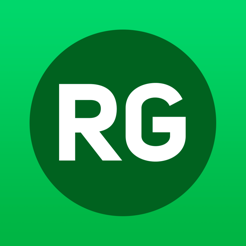כיצד להשתמש בחיפוש המתקדם ב Google Docs
שירותי אינטרנט של טכנולוגיה / / December 19, 2019
גוגל ממשיכה לרצות אותנו לעדכן את חבילת התוכנות המשרדיות שלהם. טרם הספיקה להתיישב גלי האינטגרציה לו את אחסון קבצים המיוחל Google Drive, כפי שהצגנו תכונה מגניבה חדשה. כלי חיפוש מתקדמים מאפשרים לך להשתמש בתוצאות החיפוש של Google בנוחות ממש כשעובדים על מסמכים.

כלי מחקר ל- Google Docs הוא פאנל מיוחד, אשר משמש כדי לחפש מידע שונים תוך כדי עבודה על מסמך. מבחינתה לקרוא, אתה יכול להשתמש בפריט מיוחד בתפריט מכשירים או שילוב של מקשי קיצור Ctrl + Alt + R.

חיפוש מופיע סרגל בצד הימני של החלון. ניתן להזין את מונחי החיפוש או בחר מילה בטקסט ולבחור באפשרות המתאימה מתוך תפריט ההקשר. במהלך ההקלדה בתוצאות החיפוש בגוגל. מלבד החיפוש הכללי, הכלי הזה מאפשר לך לחפש תמונות או ציטוטים בלבד. זה האחרון, למרבה הצער, רק באנגלית.

הדבר המעניין ביותר שאנחנו יכולים לעשות עם תוצאות החיפוש. כאשר עוברים עם סמן העכבר מעל אחד מהאלמנטים של תוצאות החיפוש יופיע שלושה כפתורים: תצוגה מקדימה, הוסף קישור ו ציטוט. ראשית לפתוח בהרכב נוסף עם העתק מיניאטורי של הדף, המחדיר השני קישור טקסט בדף המתאים, ואת השלישי מאפשר לך להכניס הערת שולים עם ציטוט.

תמונות נמצאו יכול להיות מוכנס לתוך הטקסט פשוט על ידי גרירה אל המיקום הרצוי. יותר נוח לעבוד עם הכרטיסים. אם אתה מזין כתובת, תוצאות החיפוש יוצגו במקום זה ב Google Maps ג תצוגה להתאמה אישית והכנס את הכרטיס לתוך הטקסט של המסמך שלך.

חדש כלי חיפוש מתקדם זוהי תכונה נוספת של המשרד באינטרנט Google Pack, אשר מביא את חווית השימוש במוצר זה לרמה חדשה לגמרי. וגם, אם כי אני לא ממש אוהב כל מיני neologisms, המילה הראשונה מאוד שמגיעה מייד על דעת - היא "תכונת רוצח«. וזה קטלן דווקא עבור Microsoft Office.